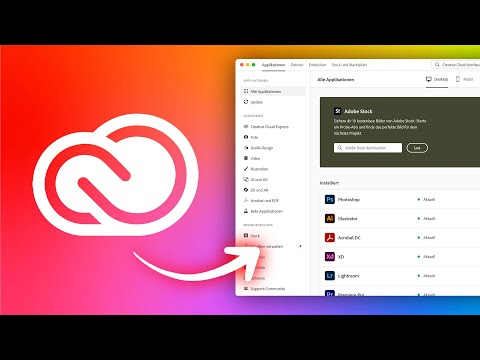Wenn Sie eine verknüpfte Datei in Ihrem Adobe Premiere Pro-Projekt verschieben, wird eine Fehlermeldung an der Stelle angezeigt, an der sich die Medien befinden sollten. In diesem wikiHow zeigen wir dir, wie du eine fehlende Mediendatei in Adobe Premiere Pro auf deinem PC oder Mac findest.
Schritte

Schritt 1. Öffnen Sie Ihr Projekt in Premiere Pro
Sie können Premiere Pro über das Startmenü in Windows oder Ihren Anwendungsordner auf dem Mac öffnen und dann auf klicken Datei > Öffnen oder Sie können in Ihrem Dateimanager mit der rechten Maustaste auf Ihre Projektdatei klicken und. auswählen Öffnen mit > Premiere Pro.

Schritt 2. Klicken Sie mit der rechten Maustaste auf den Fehler "Medien offline"
Es befindet sich in der Timeline Ihres Films, wo Ihre Medien sein sollten.

Schritt 3. Klicken Sie auf Medien verknüpfen
Es öffnet sich ein Fenster, das den Namen und den Dateipfad des Originalmediums anzeigt.

Schritt 4. Klicken Sie auf Suchen
Es ist in der unteren rechten Ecke.
Um die Suche zu erleichtern, können Sie auf das Kästchen neben klicken Nur genaue Namensübereinstimmungen anzeigen.

Schritt 5. Klicken Sie auf Suchen
Es befindet sich in der unteren rechten Ecke des Fensters und startet eine Suche nach dieser Datei auf Ihrem Computer.
- Wenn Sie wissen, wo sich die Datei befindet, können Sie zu Ihrer Datei navigieren und darauf doppelklicken.
- Verwenden Sie die Ordner auf der rechten Seite des Bildschirms, um die Suche in Premiere Pro auf einen bestimmten Speicherort einzugrenzen. Dies kann die Suche beschleunigen oder erfolgreicher sein.

Schritt 6. Klicken Sie auf OK
Es befindet sich in der unteren rechten Ecke und ersetzt die Offline-Medien durch die von Ihnen ausgewählten.